

使用 CA ARCserve D2D 時,您必須進行產品授權,以取得相關元件的授權與持續存取權。 此外,如果您要將 CA ARCserve D2D 部署到遠端位置,請授權這些遠端站台以利用 CA ARCserve D2D 所提供的好處。
在開始使用後,CA ARCserve D2D 可以運作 30 天。 接著,套用適當的授權金鑰以繼續使用。
若要新增 CA ARCserve D2D 授權,您必須存取 CA ARCserve D2D 監控器的 [進階] 選項。

附註:針對 Windows Core Operating Systems (Windows Server 2008/R2 Core 版本),您必須執行 "CALicnse.exe" 檔案,並提供適當的授權碼資訊。 CALicnse.exe 檔案位於下列目錄中:C:\Program Files\CA\SharedComponents\CA_LIC
請依循下列步驟:
附註:在執行 CA ARCserve D2D 軟體的電腦上,於本機端執行這項作業。
[授權驗證項目] 對話方塊隨即開啟,並顯示所有有效的 CA 授權產品。
附註:若沒有已授權的 CA 產品,此對話方塊的欄位將空白。
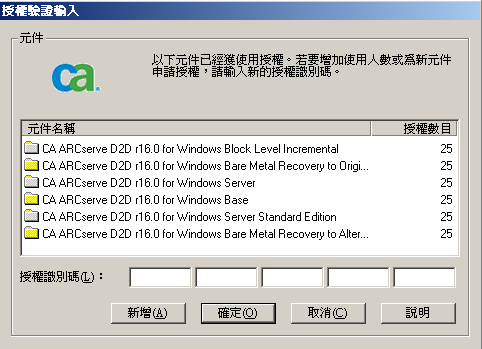
元件已獲授權。
您指定的所有元件都已獲授權。
授權碼資訊會儲存在每部執行 CA 軟體的機器上,存放於 ca.olf 檔案中。
|
Copyright © 2013 CA.
All rights reserved.
|
|